wps文字文档怎么求和
当我们在使用电脑的时候,一般都会使用wps文字软件来处理文档,那么在wps文字中是否也可以对数字进行快速求和呢?接下来就由小编来告诉大家。
具体如下:
1.第一步,打开电脑中的wps文字软件,然后选择一个带表格数据的文档并打开,在打开的文档中,需要在右侧的总分列内输入总分。
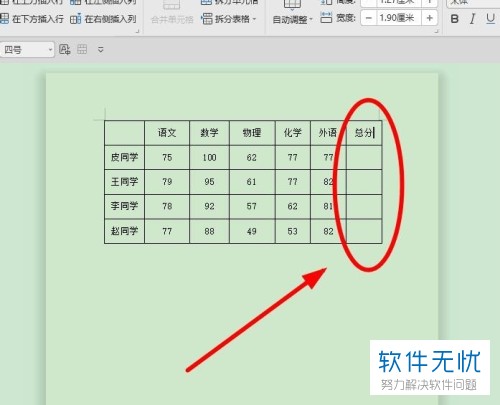
2. 第二步,使用鼠标点击总分单元格下方的第一个空白单元格。
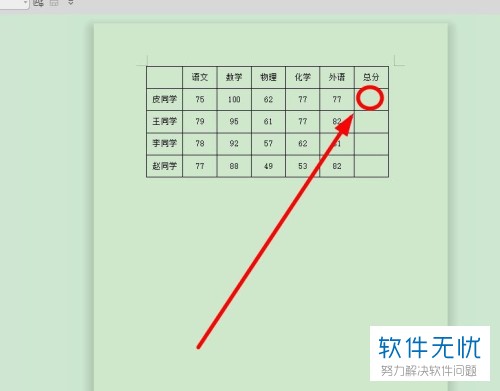
3. 第三步,选中该单元格后,点击上方的表格工具选项。
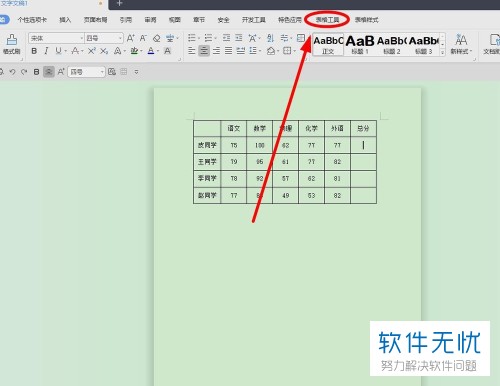
4. 第四步,在下方的工具栏中,点击公式按钮。
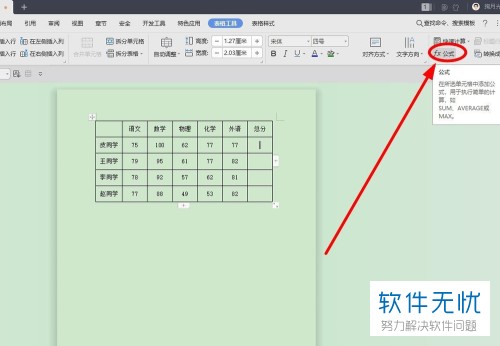
5. 第五步,打开公式窗口后,会自动出现求和公式。
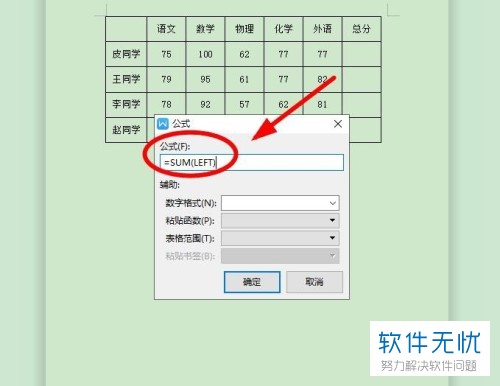
6. 第六步,点击下方辅助功能中数字格式右侧的下拉箭头,调出下拉菜单。
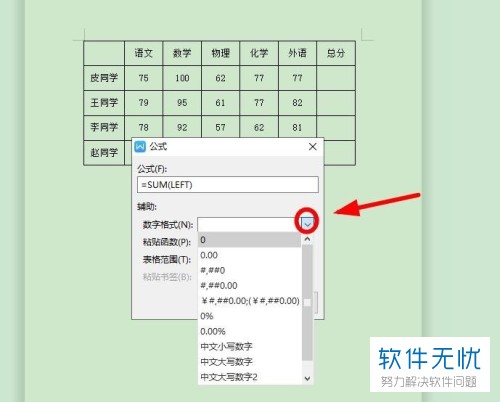
7. 第七步,点击下拉菜单中的0选项,然后点击下方的确定按钮。
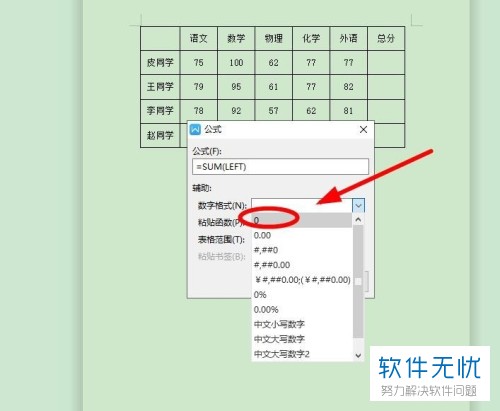
8. 第八步,回到文档页面后,就可以根据函数自动算出总分。
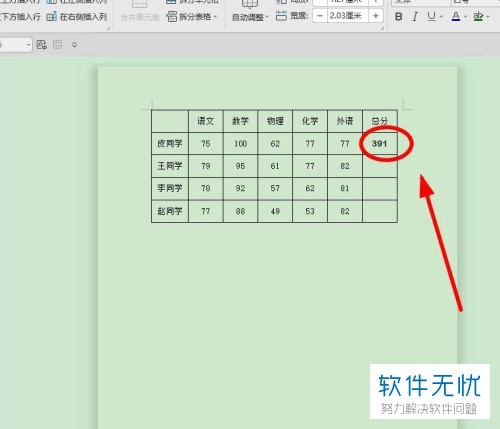
9. 第九步,算出一个总分后,只需要点击需要计算总分的单元格,然后点击键盘上的F4,也就是重复操作键,就可以计算出其他人的总分。

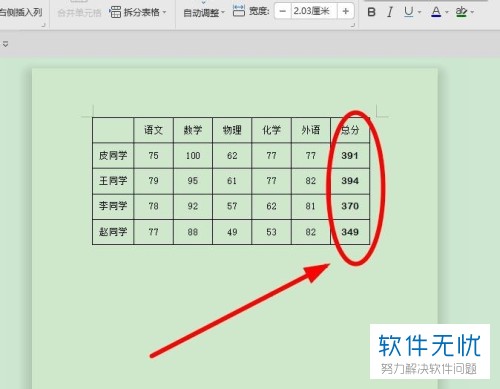
以上就是小编为大家带来的在电脑wps文字软件内快速求和的方法。
分享:
相关推荐
- 【wps】 WPS文字文档保护拒绝复制 01-20
- 【wps】 WPS文字文档中,如何给指定的文字添加边框效果? 07-29
- 【其他】 WPS文字文档输出转换成PDF文档的方法 10-26
- 【其他】 WPS文字文档设置内容首字下沉的方法 10-26
- 【其他】 wps文字文档中怎样插入超链接? 06-08
- 【其他】 怎么在电脑版WPS文字文档中添加艺术字 06-30
- 【其他】 怎么将wps文字文档中脚注/尾注与正文之间的分割线删除 07-22
- 【其他】 如何为电脑wps文字文档内的目录页码添加括号 07-21
- 【word】 WPS文字文档到Office2003中Word打开格式变了怎么办? 09-18
- 【wps】 WPS文字文档保护修改区域 01-21
本周热门
-
iphone序列号查询官方入口在哪里 2024/04/11
-
b站在线观看人数在哪里 2024/04/17
-
小鸡宝宝考考你今天的答案是什么 2024/04/24
-
番茄小说网页版入口免费阅读 2024/04/11
-
蚂蚁庄园今日答案 2024/04/24
-
微信表情是什么意思 2020/10/12
-
微信文件传输助手网页版网址 2024/04/19
-
192.168.1.1登录入口地址 2020/03/20
本月热门
-
iphone序列号查询官方入口在哪里 2024/04/11
-
小鸡宝宝考考你今天的答案是什么 2024/04/24
-
b站在线观看人数在哪里 2024/04/17
-
番茄小说网页版入口免费阅读 2024/04/11
-
蚂蚁庄园今日答案 2024/04/24
-
微信表情是什么意思 2020/10/12
-
抖音巨量百应登录入口在哪里? 2024/04/11
-
微信文件传输助手网页版网址 2024/04/19
-
快影怎么剪辑视频 2024/04/18
-
输入手机号一键查询快递入口网址大全 2024/04/11












